Übertragen von Videos/Fotos mit Windows Explorer
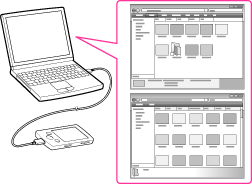
-
Manche WMV-Dateien lassen sich nur wiedergeben, wenn sie mit Windows Media Player übertragen wurden.
-
Schließen Sie den Walkman über das USB-Kabel (mitgeliefert) an den Computer an.
-
Klicken Sie auf [Start] – [Computer] oder [Arbeitsplatz] – [WALKMAN] – [Storage Media] und wählen Sie dann den Ordner [VIDEO], [PICTURE] oder [PICTURES].
-
Ziehen Sie Dateien oder Ordner in den Ordner [VIDEO], [PICTURE] oder [PICTURES] oder einen der Unterordner und legen Sie sie dort ab.
-
Videodateien oder -ordner: Ziehen und Ablegen in den Ordner [VIDEO] oder einen seiner Unterordner.
-
Fotodateien oder -ordner: Ziehen und Ablegen in den Ordner [PICTURE] oder [PICTURES] oder einen der Unterordner.
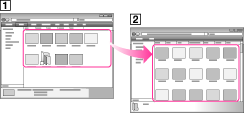
-
Video-/Fotodateien oder -ordner auf dem Computer
-
Video: Ordner [VIDEO] auf dem Walkman
-
Lösen Sie nicht das USB-Kabel, solange [Nicht trennen.] auf dem Walkman angezeigt wird. Andernfalls werden die übertragenen Daten oder die auf dem Walkman gespeicherten Daten möglicherweise beschädigt. Wird der Walkman während der Datenübertragung vom Computer getrennt, bleiben möglicherweise nicht mehr benötigte Dateien auf dem Walkman zurück. Übertragen Sie in diesem Fall die noch benötigten Dateien zurück auf den Computer und formatieren Sie den Walkman [Details].
-
Benennen Sie die Ordner [MUSIC], [MP_ROOT], [VIDEO], [DCIM], [PICTURE] und [PICTURES] nicht um und löschen Sie sie nicht. Benennen Sie auch die Dateien und Ordner unter diesen Ordnern nicht um. Andernfalls werden sie auf dem Walkman nicht angezeigt.
-
Einige Dateien können auf dem Walkman möglicherweise nicht wiedergegeben werden, da sie urheberrechtlich geschützt sind.
-
Wenn Sie den Walkman mit dem USB-Kabel (mitgeliefert) an Ihren Computer anschließen und Content Transfer danach automatisch startet, schließen oder ignorieren Sie Content Transfer, da Content Transfer nicht erforderlich ist. Einzelheiten zum Einstellen von Content Transfer, so dass das Programm automatisch startet, finden Sie in der Hilfe zu Content Transfer.

 Vorbereitungen
Vorbereitungen